Indholdsfortegnelse
Meddelelsesfejlen "An app default was reset. An app caused a problem with the default app" vises ofte efter installation af en Windows 10-opdatering eller efter en malware-infektion. Når meddelelsen "An app default was reset" vises, går Windows uden om brugerens valg af, hvilket program der skal åbne en bestemt filtype, og nulstiller til de af Microsoft anbefalede standardindstillinger.

Denne vejledning indeholder flere metoder til at fjerne meddelelsen "En appstandard blev nulstillet. En app forårsagede et problem med standardappen" i Windows 10.
Sådan LØSES: "Meddelelse om nulstilling af en appstandard" i Windows 10.
Metode 1. Scan dit system for virus/malware.Metode 2. Fjern den seneste Windows 10-opdatering.Metode 3. Vælg en standard-app for hver filtype.Metode 4. Stop med at få meddelelser om "En standard-app blev nulstillet" med en registreringsrettelse.Metode 1. Scan dit system for virus/malware.
Før du fortsætter med at løse problemet med ""En appstandard blev nulstillet"", skal du fortsætte og sikre dig, at din computer er fri for virus og/eller skadelige programmer ved at bruge vejledningen i denne vejledning til scanning og fjernelse af malware.
Metode 2. Fjern den seneste Windows 10-opdatering.
1. Gå til Start  > Indstillinger > Opdatering og sikkerhed > Vis opdateringshistorik.
> Indstillinger > Opdatering og sikkerhed > Vis opdateringshistorik.
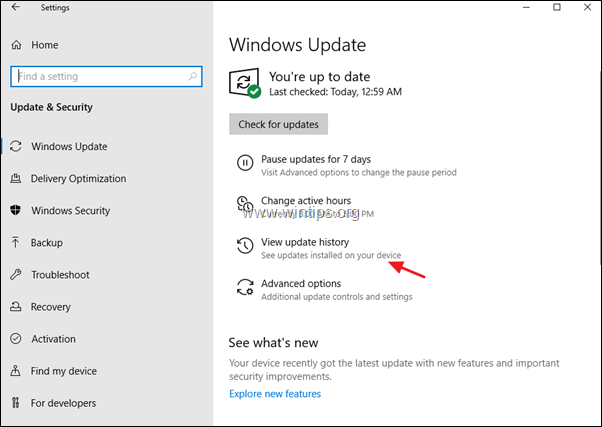
2. I de fleste tilfælde vises fejlen "An app default was reset" efter installation af en kumulativ opdatering til Windows 10. På denne skærm skal du under "Quality updates" kontrollere, om der for nylig er blevet installeret en kumulativ opdatering. Hvis ja, skal du notere KB-nummeret (f.eks. KB4524570) og derefter klikke på Afinstaller opdateringer øverst på denne skærm.
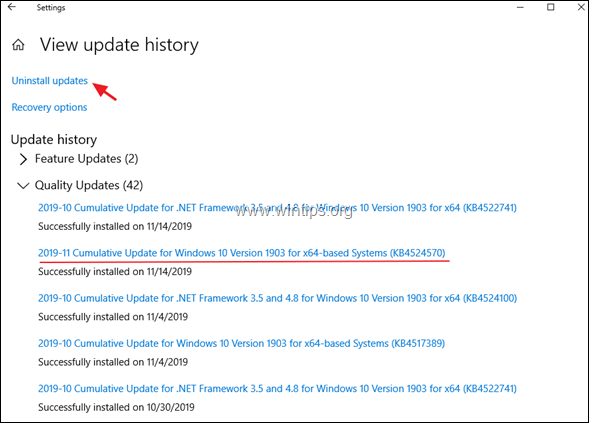
3. Vælg den KB-opdatering, du bemærkede i det foregående trin, og Afinstaller.
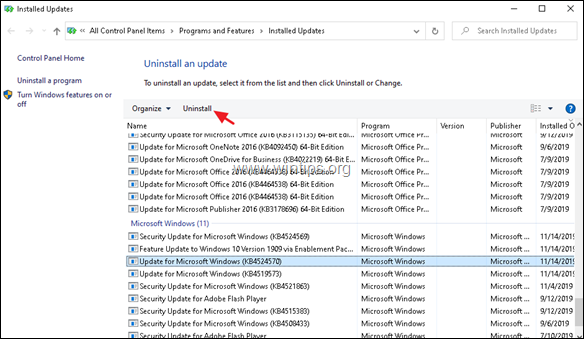
4. Genstart computeren, og se derefter, om meddelelsen "An app default was reset" stadig vises. Hvis ja, skal du fortsætte og afinstallere alle de seneste opdateringer, og hvis problemet fortsætter, skal du fortsætte med den næste metode.
Metode 3. Vælg en standardapp for hver filtype.
1. Gå til Start  > Indstillinger > Apps.
> Indstillinger > Apps.
2. Vælg Standard apps til venstre, og klik derefter på Nulstil
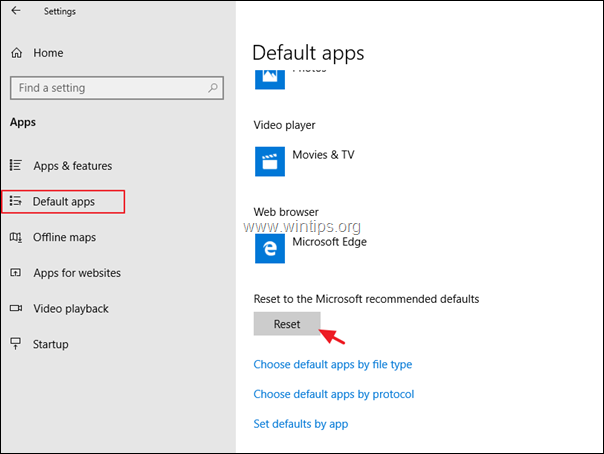
3. Klik derefter på Vælg standard-apps efter filtype .
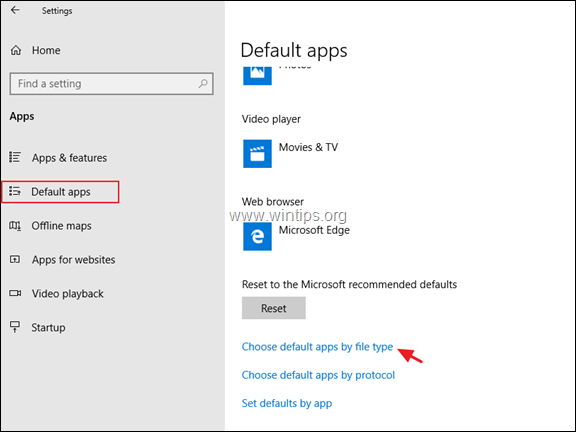
4. Vælg filtype (udvidelse) fra venstre, og indstil, hvilket program du vil åbne den valgte filtype.
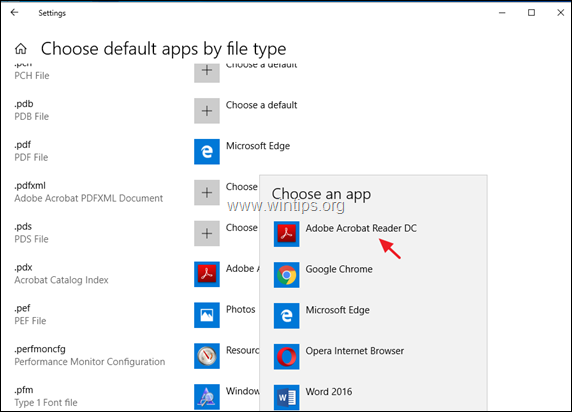
Metode 4. Hold op med at få meddelelser om "En appstandard blev nulstillet. En app forårsagede et problem" med en registreringsrettelse
Den sidste metode til at løse fejlen "An App Default Was Reset" i Windows 10 er at udelukke de indbyggede Windows-apps Microsoft Edge, Fotos, 3D Builder, Zune Music og Zune Video fra at blive vist i dialogboksen "Åbn med". For at gøre det:
Trin 1. Opret et systemgendannelsespunkt. *
Bemærk: Dette trin er valgfrit, men af forsigtighedshensyn foreslår jeg, at du opretter et gendannelsespunkt af dit systems aktuelle tilstand for at kunne gendanne din pc, hvis noget går galt.
Sådan opretter du et gendannelsespunkt:
1. Åbn Windows Stifinder.
2. Højreklik på ikonet "Denne pc" i venstre rude, og vælg Egenskaber .
3. Klik på Systembeskyttelse .
4. Klik på Indstillinger for systembeskyttelse under Konfigurer .
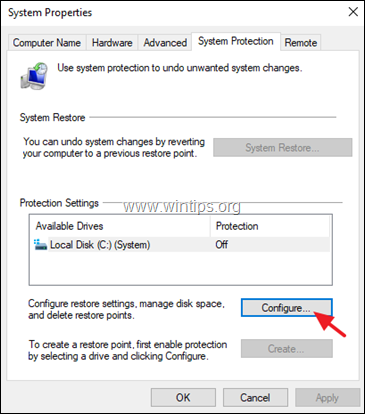
5. I vinduet Gendan indstillinger:
a. Kontroller den Slå systembeskyttelse til.
b. Juster den maksimale diskplads, der bruges til systembeskyttelse, til (ca.) 10-15% af den maksimale diskplads.
c. Klik på OK .
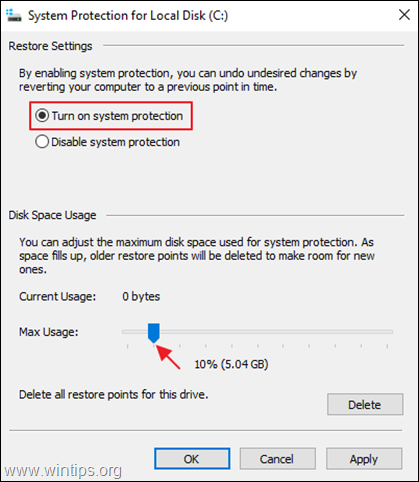
6. Klik nu på Opret for at oprette et gendannelsespunkt af den aktuelle tilstand.
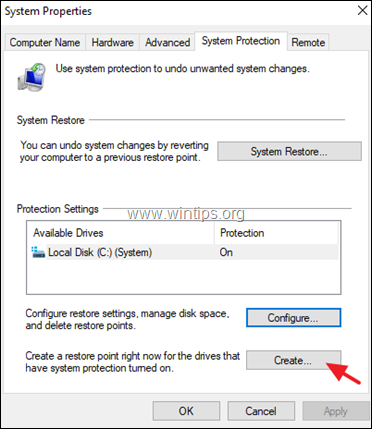
7. Indtast et genkendeligt navn til gendannelsespunktet, og klik på Opret.
8. Når operationen er afsluttet, fortsæt til trin 2.
Trin 2. Kør registerrettelsen "An app default was reset notification".
1. Download dette registreringsskript fra MajorGeeks.com.
2. Uddrag Retter En app-standard blev nulstillet.zip fil.
3. Højreklik på filen 'Fix An app default was reset.reg', og klik på Sammenlægning . *
Bemærkninger:
1. Rettelsen vil udelukke de indbyggede Windows-apps Microsoft Edge, Fotos, 3D Builder, Zune Music og Zune Video fra at blive vist i dialogboksen "Åbn med".
2. Du vil stadig kunne indstille standardprogrammer for Windows-apps og filtypeforbindelser i Kontrolpanel efter at have anvendt rettelsen.
3. For at se indholdet af .reg-filen skal du åbne den i notesblok (højreklik > Åbn med > Notesblok).
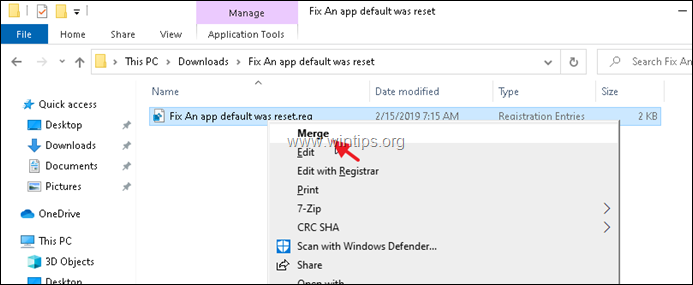
4. Genstart pc'en, og kontrollér derefter, om fejlen "An app default was reset. An app caused a problem with the default app" er løst. Hvis ikke, skal du gendanne pc'en igen (før ændringen i registreringsdatabasen) og vente på, at Microsoft retter fejlen.
Hvilken metode virkede for dig?
Lad mig vide, om denne vejledning har hjulpet dig ved at skrive en kommentar om dine erfaringer. Synes godt om og del denne vejledning for at hjælpe andre.

Andy Davis
En systemadministrators blog om Windows





